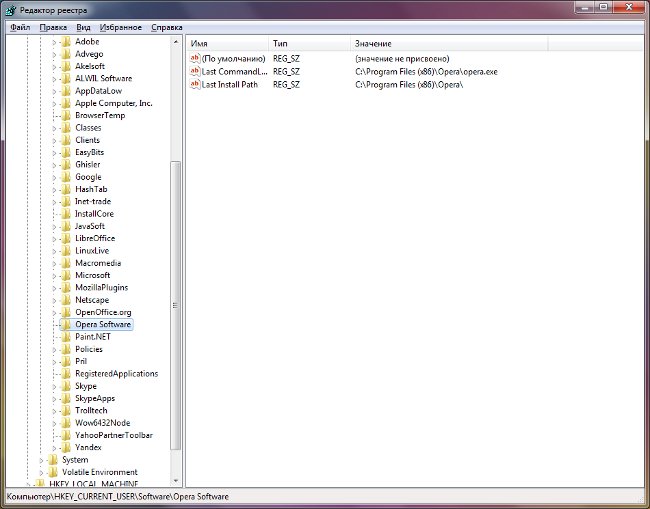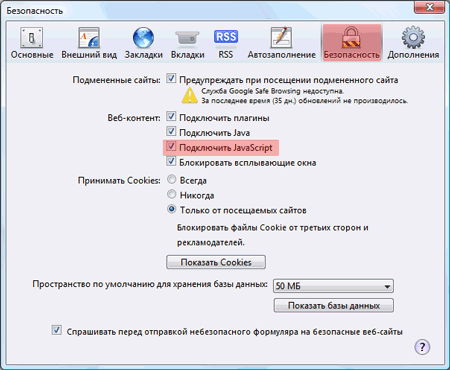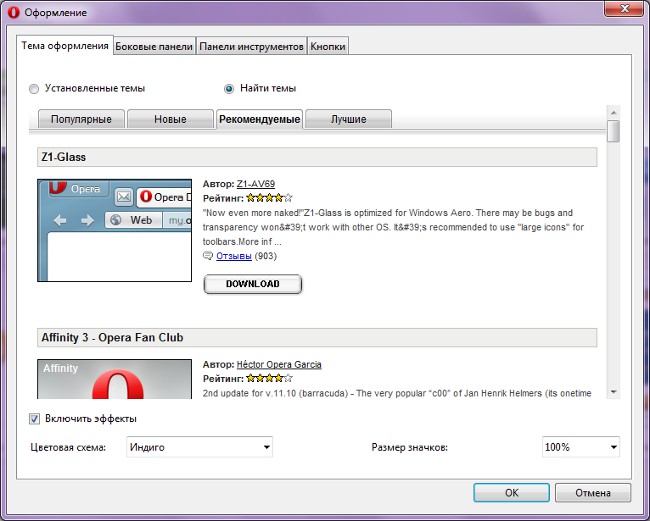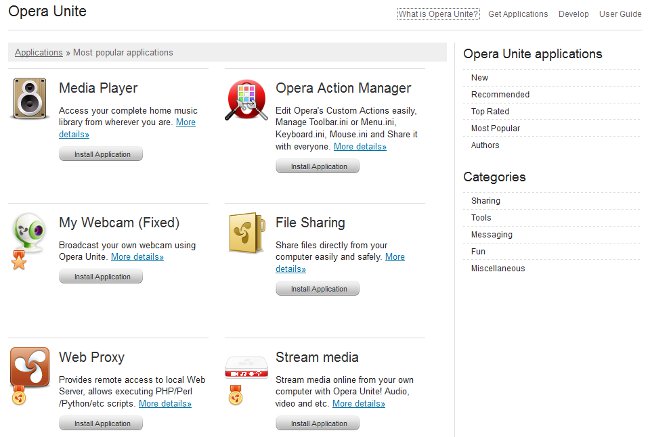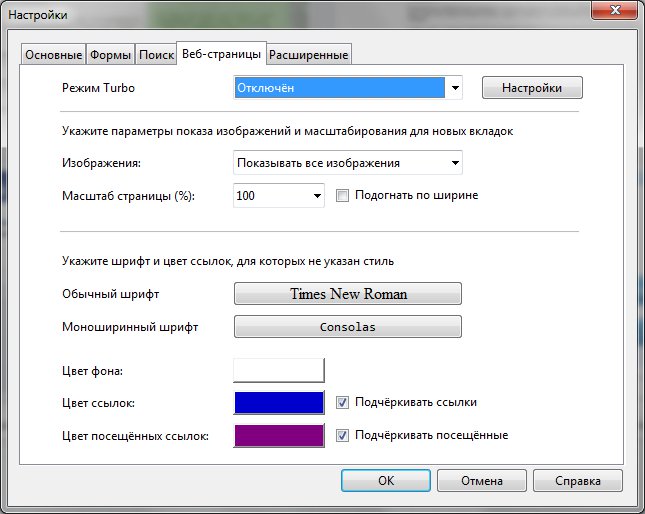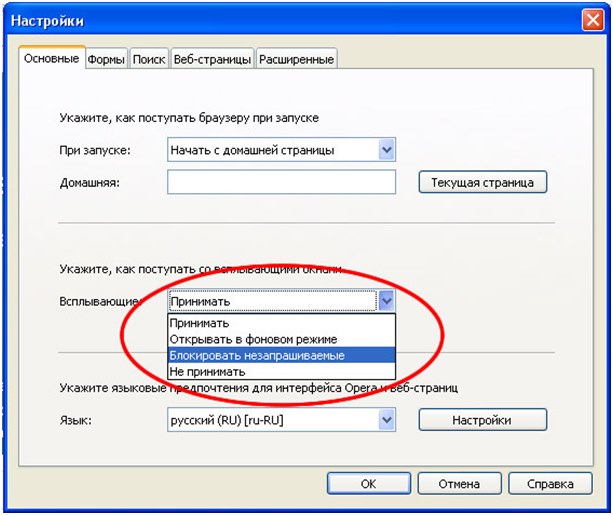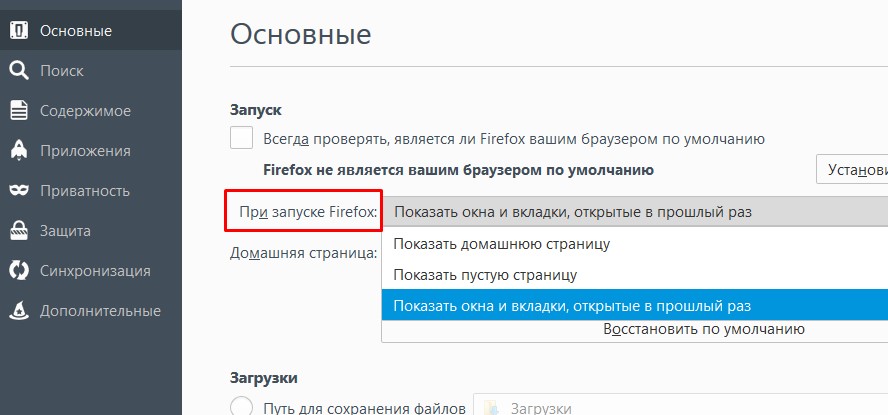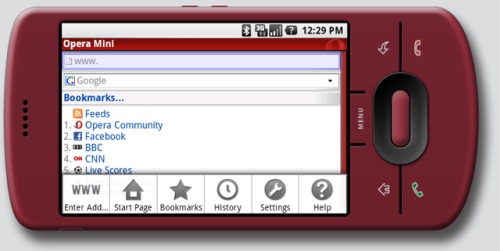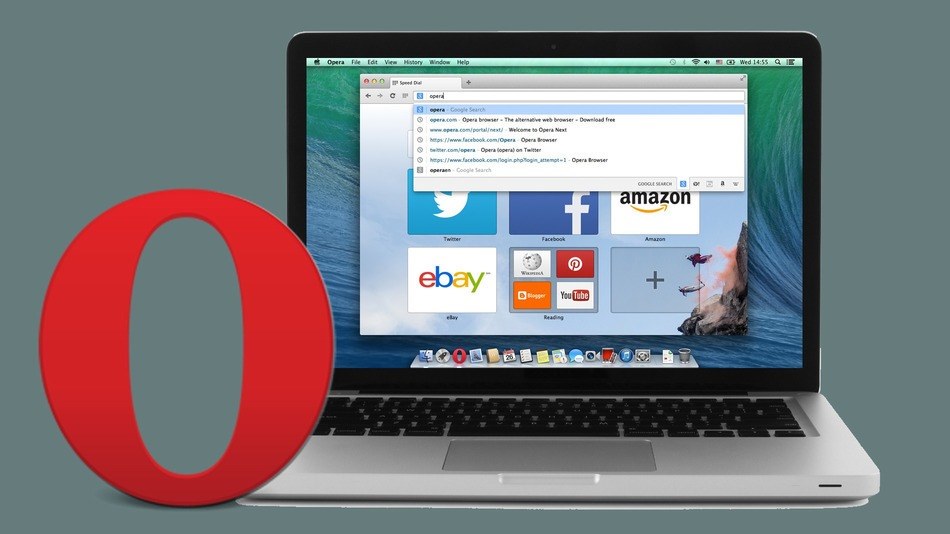Sådan fjerner du Opera
 Opera er en af de mest populære browsere. Men på trods af alle sine fordele skal brugerne nogle gange fjerne Opera fra deres computer, siger på grund af forkert arbejde eller simpelthen fordi en anden browser var mere praktisk. I denne artikel, hvordan man fjerner opera.
Opera er en af de mest populære browsere. Men på trods af alle sine fordele skal brugerne nogle gange fjerne Opera fra deres computer, siger på grund af forkert arbejde eller simpelthen fordi en anden browser var mere praktisk. I denne artikel, hvordan man fjerner opera."Hvad er så kompliceret? - du spørger. - Fjernet ved at installere og afinstallere programmer - og alt er klar! "Men ikke alt er så simpelt. Opera, som mange andre browsere, gemmer dine bogmærker, brugerindstillinger og andre oplysninger i systemmapper. Disse mapper slettes ikke, når Opera afinstalleres af standard operativsystemværktøjer. Hvis du beslutter at geninstallere Opera, efter installationen, vil du se en browser med de indstillinger, der var før afinstallation. Dette er praktisk, men hvis du vil slette Opera for at installere det "fra bunden", er det klart ikke, hvad du har brug for. Så du bør vide, hvordan du sletter Opera helt.
For det første skal du vide præcis, hvor browseren gemmer bogmærker og brugerindstillinger. For at gøre dette skal du gå tilprogram (Opera-knappen i øverste venstre hjørne af browservinduet - Hjælp - Om programmet). Du kan bare skrive opera: omkring i adresselinjen og trykke på Enter. Afsnittet Stier viser mapper, hvor Opera opbevarer indstillinger, gemte sessioner, bogmærker, brugerstile og andre data.
I Windows XP Disse mapper har normalt følgende stier:
C: Dokumenter og indstillinger UserNameApplication DataOperaOpera
C: Dokumenter og indstillingerUserNameLocal SettingsApplication DataOperaOpera
til Windows 7 stierne vil være:
C: BrugernavnAppDataLocalOperaOpera
C: BrugernavnAppDataRoamingOperaOpera
Husk eller skriv ned disse stier eller tag et skærmbillede. Nu kan du lukke browseren og slette Opera ved at installere og afinstallere programmer: Start - Kontrolpanel - Tilføj eller fjern programmer (til Windows 7 - Programmer og komponenter).
Når browseren er afinstalleret, skal du slette indstillingsmapperne (dem, hvis adresser du kigger i browseroplysningerne). Bemærk, at disse mapper kan gemmes, såførst skal du gøre dem synlige. Og du kan bruge Total Commander eller en anden filhåndtering, der viser skjulte filer og mapper. I tilfælde af at mapper ikke kan slettes permanent, men blot flytte dem et eller andet sted. Så i så fald vil du kunne gendanne dine brugerindstillinger. Du bør også kontrollere mappen C: Program FilesOpera (i 64-bit systemer - C: Program Files (x86) Opera). Hvis det er tilbage, skal du slette det sammen med alt indhold.
endelig, For troskab kan du fjerne Opera-sporene i registreringsdatabasen. For at få adgang til registreringsdatabasen, skal du brugeen kombination af nøgler Win + R (eller Start - execute), indtast regedit i vinduet, der åbnes, og klik på OK eller Enter. Registerredigering åbnes (hvis operativsystemet anmoder om bekræftelse i åbningsprocessen, skal du klikke på OK).
I højre panel af editoren skal du finde følgende registerafdeling:
HKEY_CURRENT_USERSoftwareOperaSoftware
Fjern denne gren (højreklik -Slet eller vælg med venstre museknap og tryk på Slet). Slet også alle filialer relateret til Opera i HKEY_USERS, HKEY_CLASSES_ROOT, HKEY_LOCAL_MACHINESoftware sektioner. For nemheds skyld kan du bruge søgningen: Rediger - Find, skriv op Opera i søgelinjen og klik på Find næste.
Bemærk, at alle manipulationer med det register du udfører på egen risiko, kan fejl føre til ustabil drift af operativsystemet. Så hvis du ikke er sikker på hvad du kan fjernedu behøver ikke at gå til registreringsdatabasen, eller i det mindste lave en sikkerhedskopi af det (hvordan gør du det, vi fortalte dig i artiklen "Sådan fjerner du Google Chrome?").
Tillykke med at du har helt afinstalleret Opera! Nu kan du installere det igen eller sætte en anden browser til din smag.